We hebben er lang op moeten wachten, maar nu is het zover: de donkere modus van WhatsApp is nu voor iedereen te gebruiken. Al in 2018 schreven we dat WhatsApp werkte aan het ontwikkelen van de dark mode en sinds kort konden betatesters er al gebruik van maken. Met ingang van versie 2.20.30 is de donkere modus voor iedere WhatsApp-gebruiker met iOS 13 of nieuwer in te stellen.
WhatsApp donkere modus op iPhone instellen
De dark mode van WhatsApp kijkt naar de weergave-instelling van je iPhone, net als Instagram dat doet. Dat betekent dat WhatsApp automatisch donker wordt zodra je iPhone op donker staat. Staat je iPhone op licht, dan is WhatsApp dat ook. Er is dus geen aparte instelling binnen WhatsApp om te kiezen tussen een donkere of lichte modus. Wil je je iPhone graag op de lichte weergave, maar WhatsApp altijd op donker (of andersom)? Dan is dat dus helaas niet mogelijk. Omdat er geen aparte instelling binnen WhatsApp is, kunnen gebruikers met iOS 12 of ouder ook niet profiteren van deze donkere weergave.
Finally. Dark mode on WhatsApp. #DarkMode pic.twitter.com/o4Ee5H7qpW
— WhatsApp (@WhatsApp) March 3, 2020
Met de donkere modus is alles in WhatsApp zwart of donkergrijs. Als je de standaard achtergrond voor chats ingesteld hebt, verandert deze ook automatisch mee naar een donkere weergave. Heb je één van de standaard effen kleuren ingesteld, dan past deze zich ook automatisch aan. Je eigen chatberichten worden in het donkergroen weergegeven, terwijl ontvangen berichten in het grijs staan. De groene tekstballonnen van WhatsApp kun je niet aanpassen. Voor het contrast heeft WhatsApp voor de groene tekstballonnen gekozen, net als in de lichte modus met de lichtgroene tekstballonnen.
In onze tip over de donkere modus op de iPhone lees je meer over hoe je dit instelt. Dat kan bijvoorbeeld via de Instellingen-app, maar ook via het Bedieningspaneel.
We hebben ook en aparte tip hoe je de WhatsApp achtergrond echt zwart maakt. Omdat WhatsApp zelf geen standaard zwarte achtergrond heeft, moet je daar een eigen afbeelding voor gebruiken.
Haptic Touch en geavanceerd zoeken
WhatsApp heeft naast de donkere modus ook nog twee andere functies geïntroduceerd. WhatsApp heeft al jaren ondersteuning voor 3D Touch, maar op toestellen zonder een drukgevoelig scherm (zoals de iPhone XR en de nieuwere iPhone 11 Pro) was dat niet mogelijk. Voor deze modellen is nu ondersteuning voor Haptic Touch toegevoegd. In het chatoverzicht kun je een gesprek bijvoorbeeld lang ingedrukt houden, waardoor je een preview van het gesprek kan bekijken. Je verstuurt in dit geval geen leesbewijs, omdat het gesprek nog niet echt geopend is. Daarnaast verschijnt er een klein menu waarin je een gesprek kan markeren als (on)gelezen, kan archiveren, dempen en verwijderen.
Daarnaast is de zoekfunctie in het chatoverzicht uitgebreid. Zodra je op de zoekbalk tikt, zie je daaronder filters waarop je kan zoeken. Zo kun je een zoekterm invullen in combinatie met een filter (bijvoorbeeld Foto’s of Links) om de gewenste resultaten te krijgen. De zoekfunctie laat je door alle chats tegelijk zoeken, maar met de filters kom je tot veel nauwkeurigere resultaten. Meer over zoeken in WhatsApp lees je in onze tip.
Taalfout gezien of andere suggestie hoe we dit artikel kunnen verbeteren? Laat het ons weten!
Het laatste nieuws over Apple van iCulture
- Waarom je geen Apple Intelligence kan gebruiken in WhatsApp en Instagram (en andere apps) (17-04)
- AI gebruiken met de iPhone 3GS? Met deze app lukt het (11-04)
- WhatsApp verbetert oproepen op drie manieren: dit is nieuw (10-04)
- Eindelijk: 'Meta werkt aan Instagram-app voor iPad' (09-04)
- Apple brengt nieuwe Mac- en Vision Pro-app uit: dit kun je met de Immersive Video Utility (08-04)
WhatsApp is de populaire berichtendienst, die bijna iedere Nederlander op zijn of haar smartphone heeft staan. Hier vind je alles over WhatsApp op een rijtje: van berichten verwijderen, gesprekken archiveren, je privacy goed instellen en op de desktop gebruiken tot de betekenis van de gekleurde vinkjes, groepsgesprekken voeren en een hele WhatsApp-community opzetten. Check ook de beste WhatsApp-tips.

- Alles over WhatsApp op de iPhone
- Het ultieme WhatsApp tipsoverzicht
- Zo gebruik je WhatsApp op de desktop
- Zo gebruik je WhatsApp op de iPad
- WhatsApp-account beveiligen met tweestaps
- WhatsApp chats archiveren, wissen of verwijderen
- WhatsApp gesprekken overzetten
- WhatsApp-chats exporteren
- Ongewenste personen blokkeren in WhatsApp
- Werkt WhatsApp nog op mijn (oudere) iPhone?
- WhatsApp beveiligen op 4 manieren
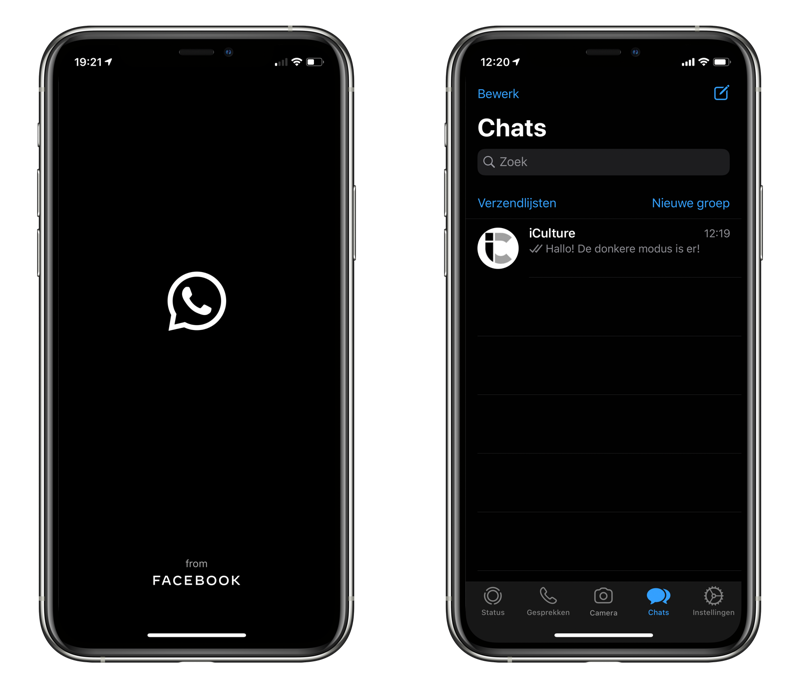
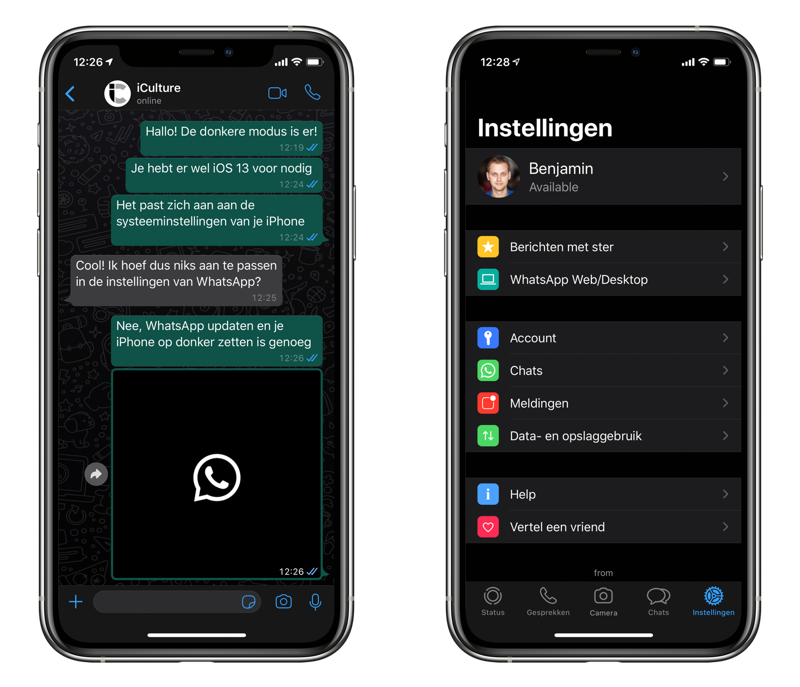
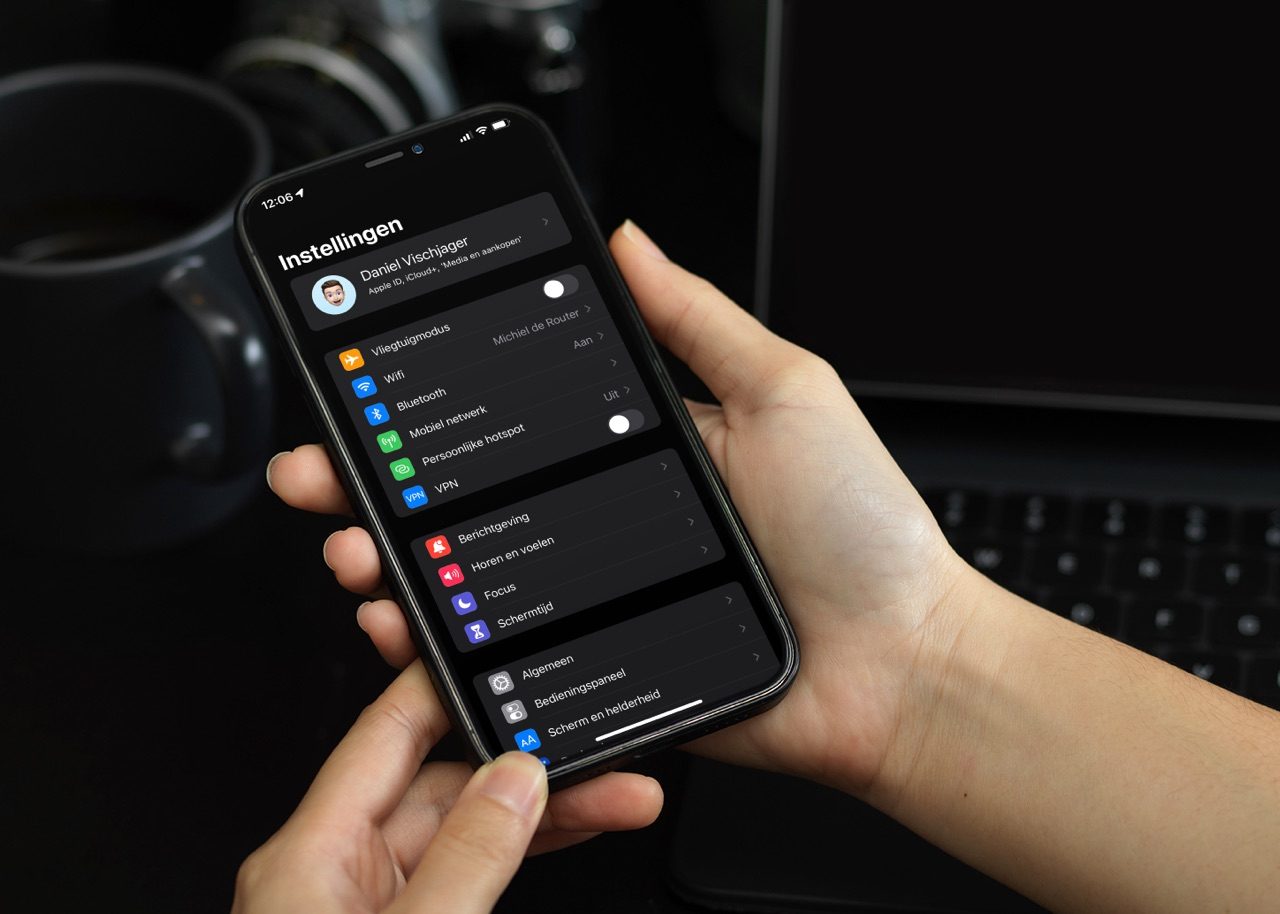
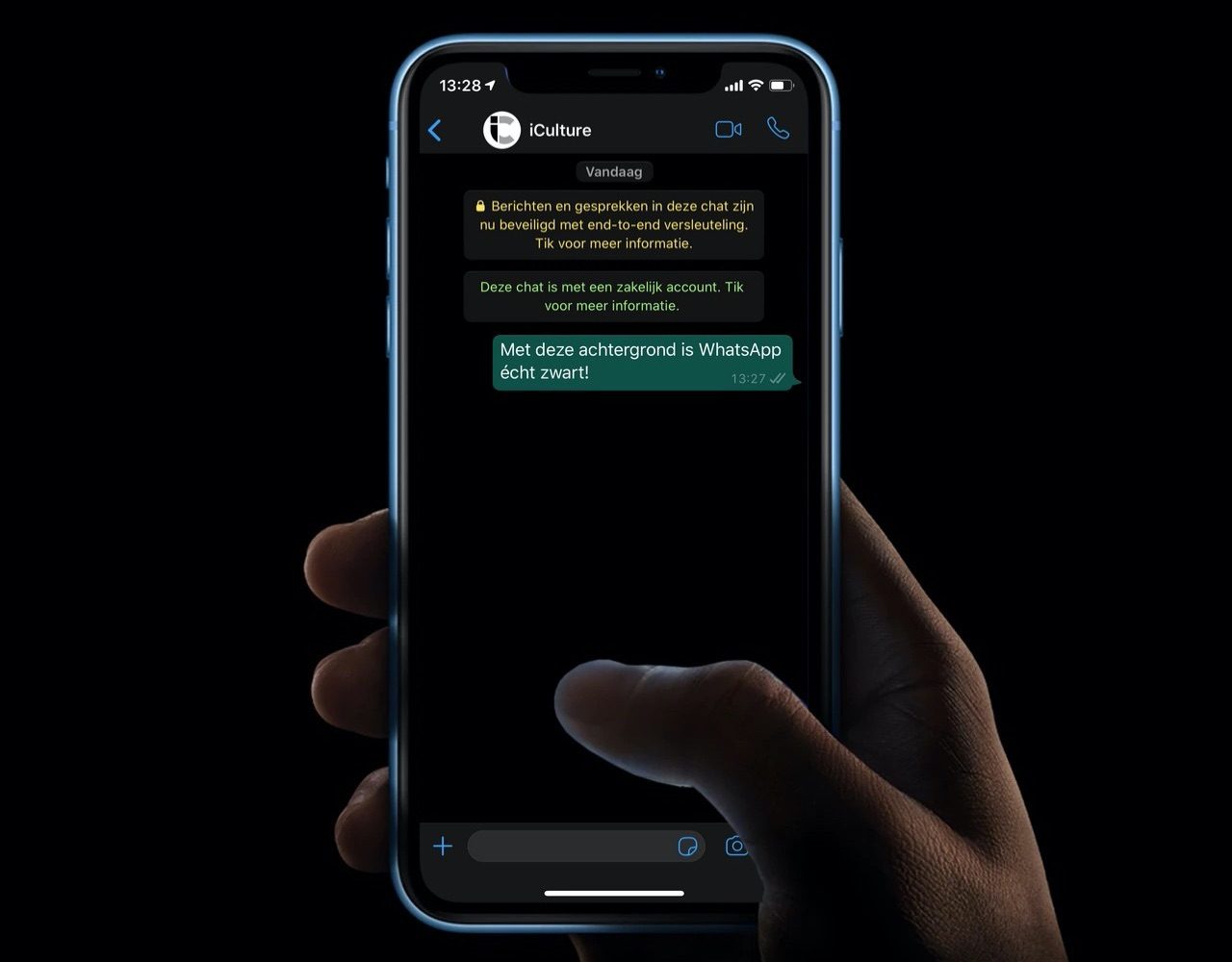
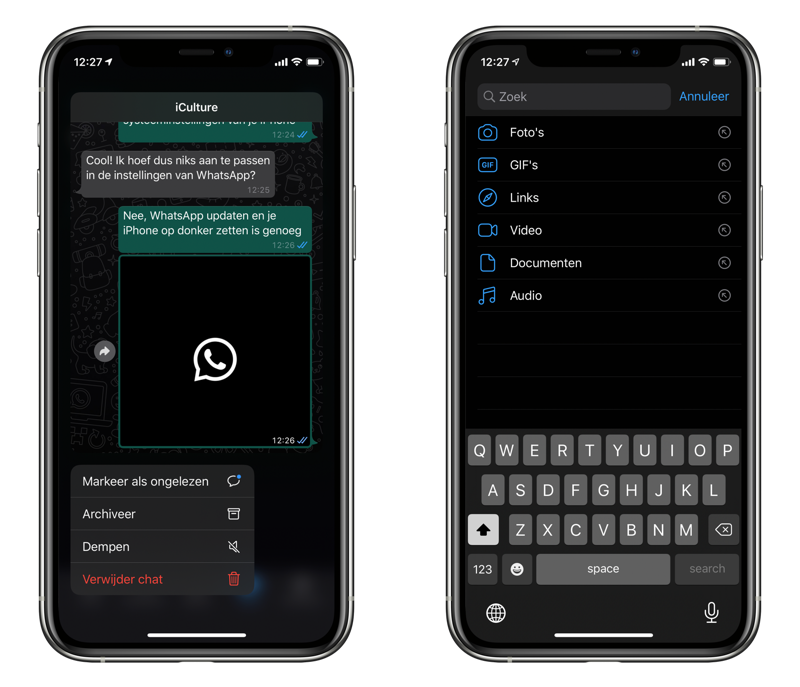

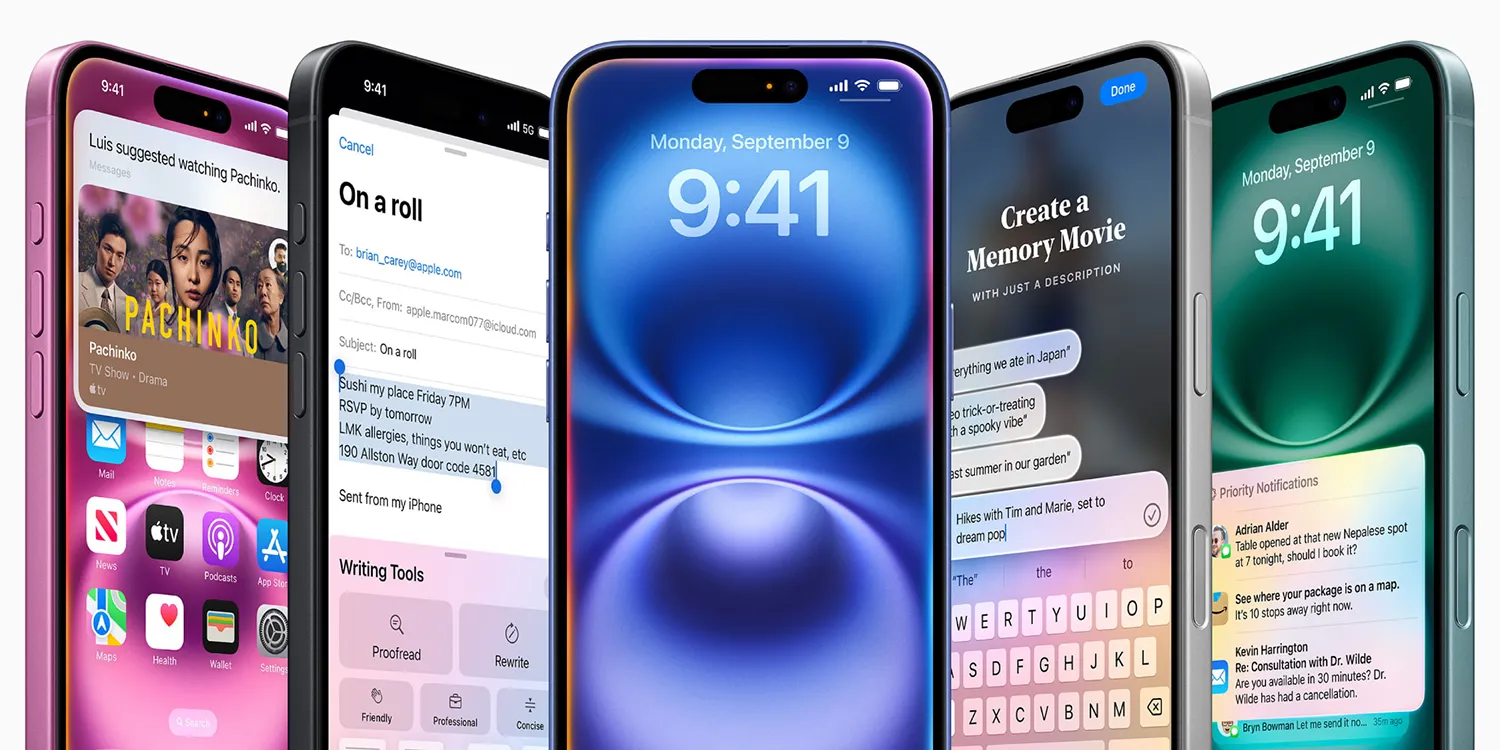

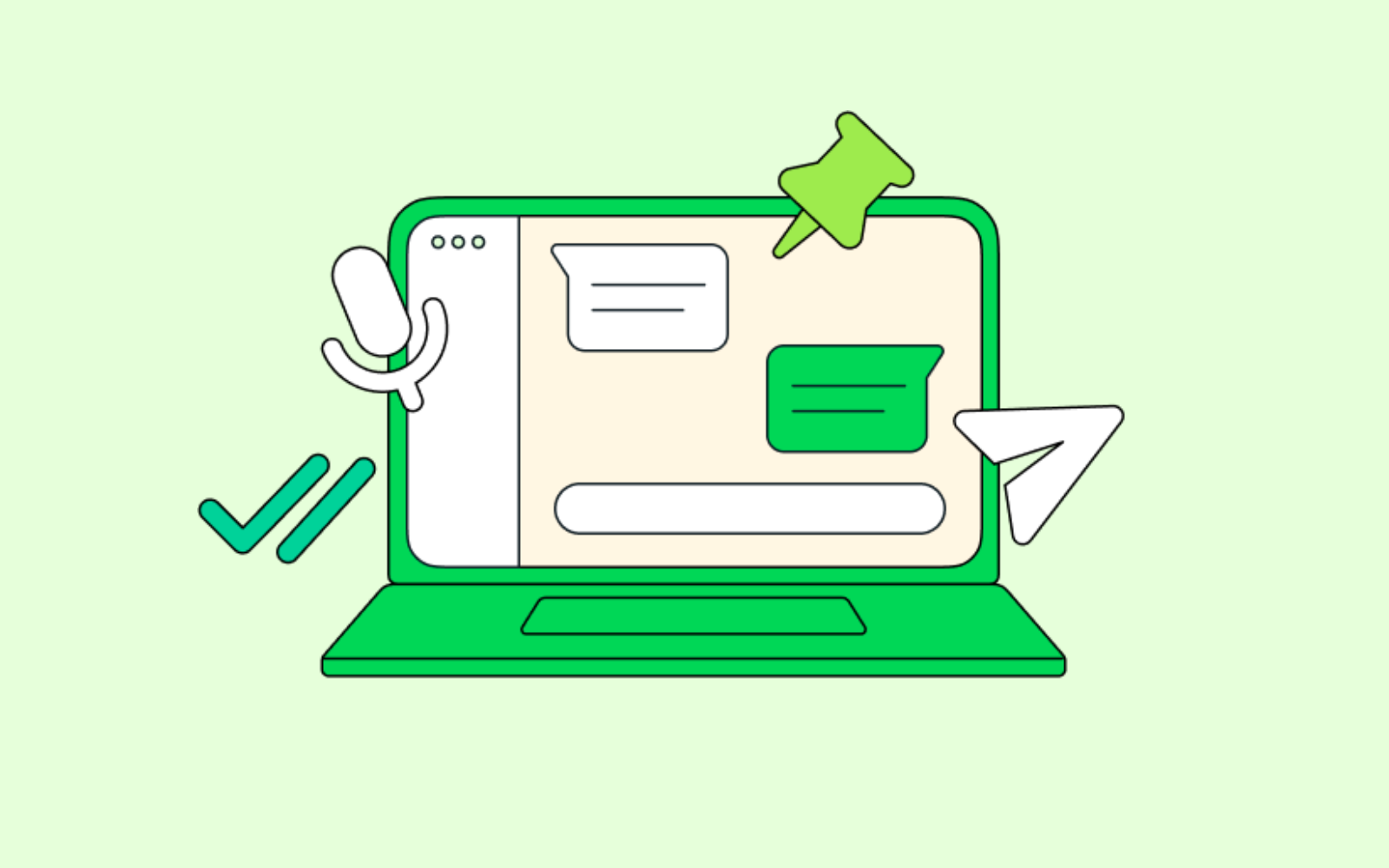

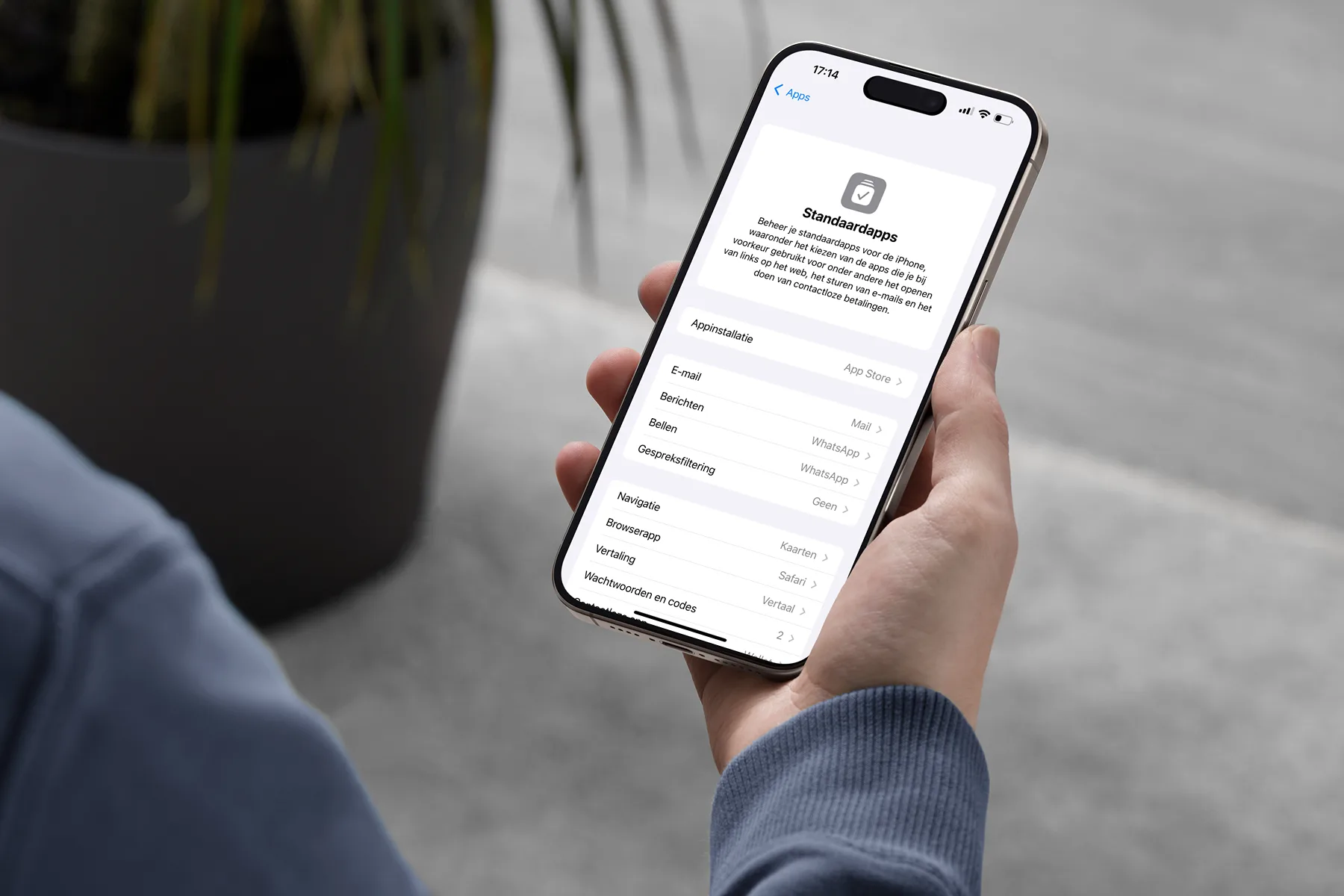
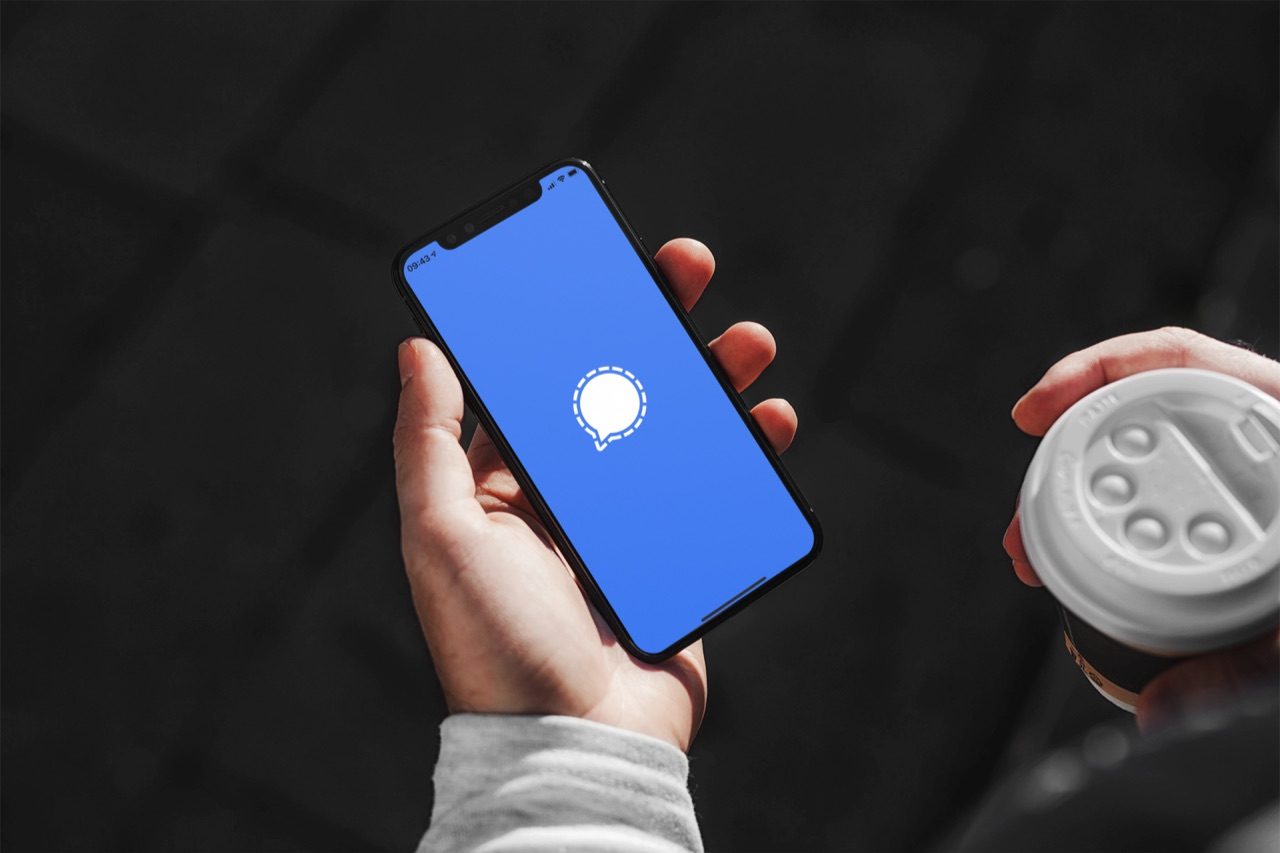
Zo hè, eindelijk. Dat mocht tijd worden.
Wordt deze update gefaseerd uitgerold ? Ik zie namelijk geen update😤
Eindelijk😂😂😂😂😂😂.
Ziet er goed uit.. nu iCulture nog..
(Red.) Reacties of de update wel/niet voor jou persoonlijk zichtbaar is zijn niet echt nuttig voor andere lezers. Deze zijn/worden per direct verwijderd.
@Michel: We hopen morgen in te dienen bij Apple.
Even de App Store instellen dat app’s niet automatisch geüpdatet worden. Dan komt ie zo naar voren in de App Store als je hem opnieuw opent. 🙂
In de App store staat nog versie 2.20.22, darkmode versie is 2.20.30
@Michel: jaaah!! Nu iCulture nog. Ik lees graan nog even het laatste nieuws voor het naar bed gaan. Donkere modus zou dan fijn zijn. 😀
Jammer dat er geen switch is om zelf te kiezen voor dark/light
@Jean-Paul Horn: Wordt de website dan ook donker, of alleen de app ¿.
@Dennis: Alleen de app voorlopig. De website volgt later. Graag nu on-topic verder over WhatsApp. Voor vragen over de iCulture-app of -site kan ons contactformulier worden gebruikt.
Nu dit heeft dus bijna 1 1/2 jaar geduurd, we kunnen dus zeggen dat medio 2022 er een ipad versie is. Pffffffff
Eindelijk! De dark mode voor iCulture komt er hoor en ziet er fantastisch uit!
Nu nog Facebook 🙌🏽🙌🏽
Indrukwekkend dat het voor een van de meest gebruikte apps wereldwijd zo lang heeft mogen duren. Maar goed, fijn dat het nu zover is!
Het is zo pretty!:)
@Maarten: Als je whatsapp in de appstore opzoekt zie je daar een update knop staan.
Fijn dat deze darkmodus er is.
(Red.) Off-topic opmerkingen graag doorgeven via ons contactformulier en niet via de reacties.
Mwah geen mooie donkere modus (lelijk groen txt wolk). Maarja smaken verschillen immers. iMessage simplicity vind ik nicer 🙂
Nu Facebook 🙂 wil liefst alles donker
Zoekfunctie met die categorien krijg ik niet te zien, ondanks de update.
Hoofdscherm ziet er goed uit, maar de chats zijn echt lelijk…
Helaas niet voor de iphone met IOS 12
Kijk! Dit zijn de goede tips! Al is het wel erg wennen, met de donkergroene tekstwolken…
@Biscuit: ja het ontbreken van iPad versie is groot gemis (en eigenlijk de enige reden dat ik soms nog imassage gebruik)
Echt suf dat er geen knop is om dark mode handmatig in te stellen. En het lijkt mij ook handig om voor dark mode een andere achtergrond in te kunnen stellen dan light mode.
Jammer dat je niet verschillende achtergronden voor donkere- of lichte modus kunt instellen.
Ik vind dit wat rommelig.
Voor What’s app en messenger , de update met donkere modus staat tussen de apps
iPhone 7 plus 128GB hier. Maar nog steeds geen WhatsApp dark mode.
Ja ik heb WhatsApp geüpdatet.
Ja ik heb dark mode aan staan
@Remy: dat kan! Ga naar Instellingen > Chats > Chat Wallpaper en kies tussen standaard achtergronden van whatsapp zelf, effen kleuren of je eigen foto’s.
Verschrikkelijk geworden, zwart is zwart, maar die tekst ballonnetjes hadden de “oude” kleur toch kunnen behouden?
Nu een vieze kleur gekregen, helemaal dat donker groen.
Gister de update morgen ontvangen! Ziet er netjes uit.
Ik wil helemaal geen donkere modus voor whatsapp.
super alleen jammer van die gruwelijk lelijke groene kleur achter je eigen verzonden tekst…. dat doet telegram beter….maar het begin is er
@ManOmanO: Ik krijg het ook niet op donkere modus wat ik ook probeer instelling op donker herstart gedaan van de telefoon nog steeds lichte modus kan het zijn omdat ik meedoe met de beta van apple?